- Autor Jason Gerald [email protected].
- Public 2024-01-15 08:24.
- E modifikuara e fundit 2025-01-23 12:45.
Ky wikiHow ju mëson se si të shfaqni ekranin e kompjuterit tuaj tek marrësit e mesazheve në Skype gjatë një bisede zanore ose video. Ndërsa mund ta bëni këtë në Skype në një kompjuter Windows ose Mac, nuk mund ta ndani ekranin tuaj në versionin celular të Skype.
Hapi
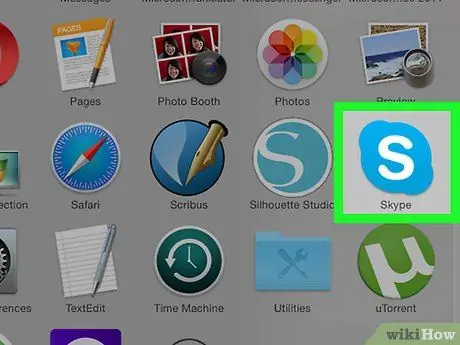
Hapi 1. Hapni Skype
Klikoni në ikonën blu me "S" të bardhë për të hapur Skype. Nëse informacioni juaj i hyrjes ruhet, do të çoheni drejtpërdrejt në faqen kryesore të Skype.
- Nëse nuk jeni regjistruar në llogarinë tuaj, shkruani adresën tuaj të emailit Skype (ose numrin e telefonit të lidhur) dhe fjalëkalimin e llogarisë për të vazhduar.
- Nëse jeni duke përdorur një kompjuter Windows, sigurohuni që po hapni Skype -in e shkarkuar, jo versionin e paracaktuar të Windows.
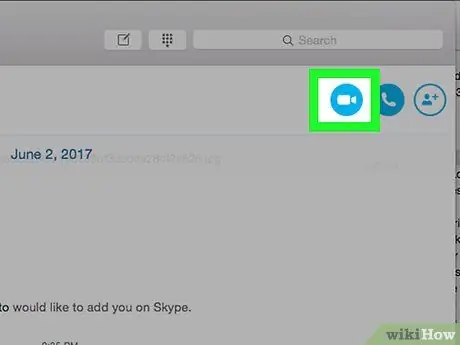
Hapi 2. Filloni një video ose bisedë zanore
Zgjidhni emrin e marrësit nga paneli i majtë i dritares Skype, pastaj klikoni videokamerën ose ikonën e telefonit në këndin e sipërm të djathtë të dritares. Pas kësaj, marrësi do të kontaktohet menjëherë.
- Mund të ndani pamjen e ekranit ndërsa bëni një telefonatë ose video thirrje.
- Nëse është marrësi i mesazhit ai që ju thërret, klikoni butonin e përgjigjes ose " Pergjigju "që është e dëshiruar.
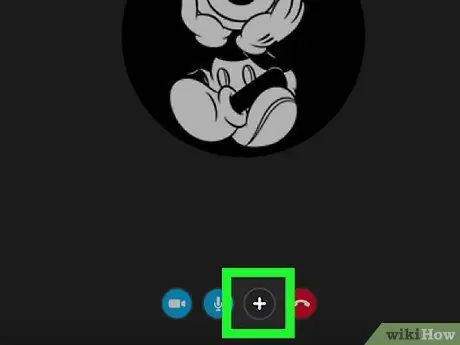
Hapi 3. Klikoni +
Shtë në fund të dritares së thirrjeve.
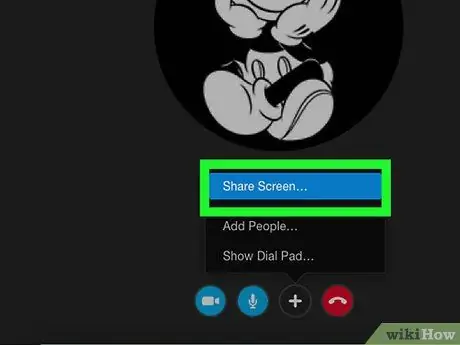
Hapi 4. Klikoni Share ekranet…
Shtë në mes të menusë që shfaqet. Pasi të klikohet, do të shfaqet një dritare me opsione shtesë.
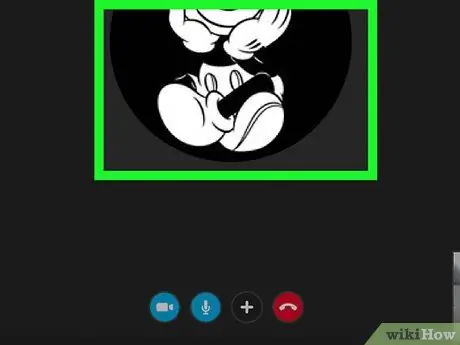
Hapi 5. Zgjidhni pamjen e ekranit që dëshironi të ndani
Klikoni në ekranin që dëshironi të ndani me marrësin. Nëse ka vetëm një ekran, do të shihni vetëm një opsion në listë.
Ju gjithashtu mund të klikoni në kutinë zbritëse " Ndani ekranin tuaj "Në krye të dritares që shfaqet dhe zgjidhni" Ndani një dritare ”Për të specifikuar dritaren që dëshironi të ndani.
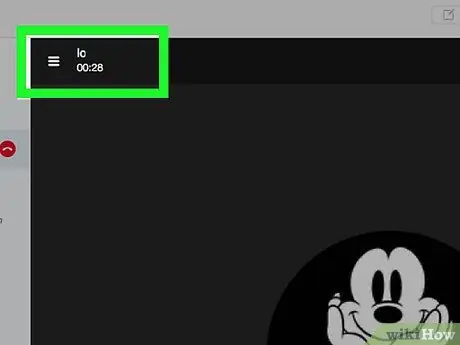
Hapi 6. Klikoni Start
Shtë në fund të dritares që shfaqet.
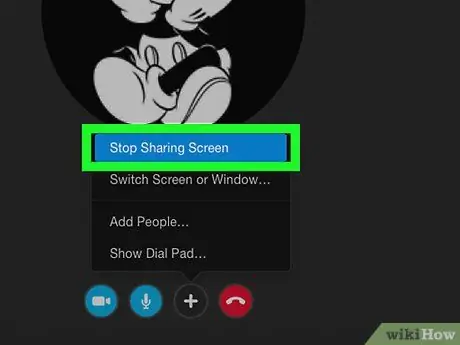
Hapi 7. Klikoni Ndaj ndarjen për të ndaluar ndarjen e ekranit të ekranit
Zakonisht, ky opsion gjendet në kutinë në këndin e sipërm të djathtë të ekranit. Sidoqoftë, mund ta lëvizni kutinë nëpër ekran. Pasi të klikohet, ekrani i ekranit tuaj nuk do të shfaqet më në kompjuterin ose pajisjen celulare të marrësit.
Këshilla
- Mund të ndani ekranet e kompjuterit me përdoruesit e pajisjeve celulare, por nuk mund të ndani ekranet e pajisjeve celulare.
- Kini kujdes me kufizimet e gjerësisë së brezit të vendosura nga ofruesi i shërbimit të internetit. Ideashtë një ide e mirë të ndani ekranin tuaj vetëm nëse keni shpejtësi të mjaftueshme të internetit për të mbështetur thirrjet video.
Paralajmërim
- Mbani në mend se cilësia e internetit mund të "ngrijë" thirrjet tuaja video për një moment.
- Nëse përdorni versionin e integruar të Windows të Skype, opsionet e ndarjes së ekranit ose " Ndani ekranet ”Nuk do të shfaqet.






